Volet Propriétés de Qlik NPrinting Designer.
Le volet Propriétés permet de personnaliser des objets de graphique dans Excel, Word, PowerPoint et les modèles de rapport HTML.
Le volet Propriétés affiche différents paramètres en fonction des éléments suivants :
- Le type d'objet sélectionné (dans le volet gauche et non dans le modèle)
-
Le type de rapport sur lequel vous travaillez
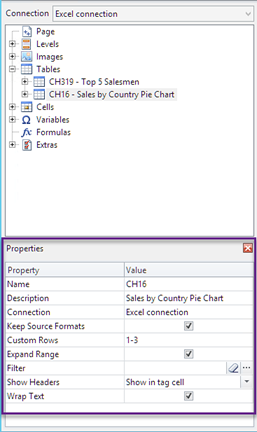
| Propriété | Tous les objets | Tables | Images |
Niveaux |
|---|---|---|---|---|
|
Nom |
Oui | Non | Non | Non |
| Description | Oui | Non | Non | Non |
| Connexion | Oui | Non | Non | Non |
| Keep Source Formats (Conserver les formats source) | Non | Oui | Oui | Oui |
| Custom Rows (Lignes personnalisées) | Non | Oui | Non | Non |
| Expand range (Étendre la plage) | Non | Oui | Non | Non |
| Filtre | Non | Oui | Oui | Non |
| Show Headers (Afficher les en-têtes) | Non | Oui | Non | Non |
| Wrap text (Renvoi auto. à la ligne) | Non | Oui | Non | Non |
| Taille et largeur max. | Non | Non | Oui | Non |
| Stretch (Étirer) : | Non | Non | Oui | Non |
Nom
Le nom de l'objet. Il s'agit de l'ID de l'objet.
Description
La description de l'objet récupérée depuis QlikView ou Qlik Sense.
Connexion
La connexion Qlik Sense ou QlikView contenant l'objet.
Conserver les formats source
Keep Source Formats est disponible pour tous les champs dans les nœuds Pages et Niveaux et pour les champs et objets du nœud Tables. Par défaut, Qlik NPrinting tente de conserver les mises en forme d'origine des objets de graphique. Vous pouvez supprimer les formats d'origine et appliquer vos propres formats en décochant la case Keep Source Formats.
En désactivant l'option Keep Source Formats dans les tables, vous pouvez appliquer des formats numériques Excel, PowerPoint, Word, HTML aux colonnes du rapport. En désactivant l'option Keep Source Formatspour les pages et les niveaux, vous pouvez appliquer des formats aux cellules du rapport. Il est inutile de désactiver l'option Keep Source Formats pour appliquer des formats graphiques. Une fois la case Keep Source Formats décochée, l'option Format apparaît. Vous pouvez alors spécifier un format numérique personnalisé.
Limitations
Si vous appliquez la propriété Keep Source Formats (Conserver les formats source) aux colonnes Qlik Sense, seuls les formats suivants sont conservés :
- URL
- Couleur du texte (couleur de premier plan) dans les tables
- Couleur d'arrière-plan des tables
Toutes les autres options de mise en forme (telles que les bordures de table, l'alignement du texte dans les cellules et la mise en forme du texte) ne sont pas prises en charge.
Le rendu des polices personnalisées n'est pas toujours correct dans les rapports. Voir : Affichage incorrect des polices dans les rapports (uniquement en anglais).
Tables
Il est possible de présenter les tables ou les colonnes de tables exportées à partir de QlikView ou de Qlik Sense avec la même mise en forme que celle utilisée dans le document ou l'application d'origine. Cependant, il se peut que vous souhaitiez personnaliser ces informations.
Par exemple, une fois la case à cocher Keep Source Formats désactivée, vous pouvez appliquer la mise en forme à la table entière ou à certaines colonnes de composants. Les données numériques et de date/heure sont des entités numériques. Lorsque la propriété Keep Source Formats (Conserver les formats source) est désactivée pour une colonne, une ligne présentant un nouveau champ Format s'affiche. Vous pouvez définir une mise en forme particulière pour les données de la colonne en saisissant un code. Exemples de code : #,##0.00, 0,00% et € #,##0.
Pour modifier la taille des colonnes et des lignes, vous devez désélectionnez Keep Source Formats.
Désactivation de la propriété Keep Source Formats (Conserver les formats source)
La section suivante dresse la liste des résultats des diverses combinaisons de choix pour les différents modèles :
Sans définir de code de format dans le champ du format
- Excel : le format Excel est appliqué à la cellule contenant la balise de champ.
- Word et PowerPoint : le format relatif est appliqué à l'entité au niveau du point d'incorporation de la balise de champ.
- HTML : le style intégré (intraligne) défini pour le conteneur de balise de champ (div, span, p, th, td, li, etc.) est appliqué.
En spécifiant un code de format dans le champ du format
- Excel : le code figurant dans le champ Format définit le format numérique ou de date/heure tandis que le style graphique est contrôlé par les outils de mise en forme d'Excel appliqués à la cellule contenant la balise de champ (couleur, police, taille, style, justification, etc.).
- Word et PowerPoint : le format relatif et le champ de format sont tous deux appliqués à l'entité ou au conteneur au niveau du point d'incorporation de la balise de champ.
- HTML : le style intégré défini et le champ de format sont tous deux appliqués au conteneur de balise de champ.
Pour un champ utilisé dans un niveau
Le type date/heure ou le type numérique des données est déterminé par la balise QlikView associée au champ. Pour vérifier cela, ouvrez le document QlikView dans QlikView, appuyez sur les touches Ctrl+Alt+D, sélectionnez l'onglet Tables et consultez la colonne Balises de la liste Champs située en regard du nom Champ. Si $date ou $timestamp, ou les deux, sont présents, alors il s'agit d'un champ de type date/heure. Ces balises sont associées automatiquement lorsque l'option Recharger est activée.
Champ Format
Les sections suivantes indiquent les effets des éléments utilisés pour composer le code de mise en forme. Ce code est saisi dans le champ Format visible après la désactivation de l'option Keep Source Formats (Conserver les formats source).
| Spécificateur | Élément représenté |
|---|---|
| 0 | Espace réservé à un chiffre. Si la valeur à mettre en forme comporte un chiffre à la position où '0' apparaît dans la chaîne de format, ce chiffre est alors copié dans la chaîne de sortie résultante. Sinon, un '0' est conservé à cette position dans la chaîne de sortie. |
| # | Espace réservé à un chiffre. Si la valeur à mettre en forme comporte un chiffre à la position où '#' apparaît dans la chaîne de format, ce chiffre est alors copié dans la chaîne de sortie résultante. Sinon, aucun élément n'est conservé à cette position dans la chaîne de sortie. |
| . | Décimale. Le premier caractère '.' dans la chaîne de format détermine l'emplacement du séparateur décimal dans la valeur mise en forme ; tous les autres caractères '.' sont ignorés. Le caractère réel utilisé comme séparateur décimal dans la chaîne de sortie est déterminé par la variable globale DecimalSeparator ou son équivalent TFormatSettings. |
| , | Séparateur de milliers. Si la chaîne de format contient un ou plusieurs caractères ',', la sortie comportera des séparateurs de milliers insérés entre les groupes de trois chiffres à gauche de la décimale. La position et le nombre de caractères ',' dans la chaîne de format n'a pas d'impact sur la sortie, à ceci près qu'ils indiquent l'emploi de séparateurs de milliers. Le caractère réel utilisé comme séparateur de milliers dans la sortie est déterminé par la variable globale ThousandSeparator ou son équivalent TFormatSettings. |
| E+ | Notation scientifique. Si l'une des chaînes 'E+', 'E-', 'e+' ou 'e-' figure dans la chaîne de format, le nombre est mis en forme à l'aide de la notation scientifique. Un groupe de quatre caractères '0' au maximum peut suivre immédiatement la notation 'E+', 'E-', 'e+' ou 'e-' pour définir le nombre minimum de chiffres dans l'exposant. Les formats 'E+' et 'e+' génèrent un signe plus pour les exposants positifs et un signe moins pour les exposants négatifs. Les formats 'E-' et 'e-' génèrent un caractère de signe uniquement pour les exposants négatifs. |
| 'xx'/"xx" | Les caractères placés entre guillemets simples ou doubles sont générés tels quels et n'ont pas d'impact sur la mise en forme. |
| ; | Les sections relatives à des nombres positifs, négatifs et des zéros sont séparées dans la chaîne de format. |
| Spécificateur | Élément affiché |
|---|---|
| c | Affiche la date en utilisant le format fourni par la variable globale ShortDateFormat, suivie par l'heure en utilisant le format fourni par la variable globale LongTimeFormat. L'heure ne s'affiche pas si la valeur date-time indique précisément minuit. |
| d | Affiche le jour sous forme de nombre sans zéro non significatif (1-31). |
| dd | Affiche le jour sous forme de nombre avec un zéro non significatif (01-31). |
| ddd | Affiche le jour sous forme d'abréviation (Sun-Sat) en utilisant les chaînes fournies par la variable globale ShortDayNames. |
| dddd | Affiche le jour sous forme de nom complet (Sunday-Saturday) en utilisant les chaînes fournies par la variable globale LongDayNames. |
| ddddd | Affiche la date en utilisant le format fourni par la variable globale ShortDateFormat. |
| dddddd | Affiche la date en utilisant le format fourni par la variable globale LongDateFormat. |
| e | (Windows uniquement) Affiche l'année de la période/l'ère actuelle sous forme de nombre sans zéro non significatif (pour les versions japonaise, coréenne et taïwanaise uniquement). |
| ee | (Windows uniquement) Affiche l'année de la période/l'ère actuelle sous forme de nombre avec un zéro non significatif (pour les versions japonaise, coréenne et taïwanaise uniquement). |
| g | (Windows uniquement) Affiche la période/l'ère sous forme d'abréviation (pour les versions japonaise et taïwanaise uniquement). |
| gg | (Windows uniquement) Affiche la période/l'ère sous forme de nom complet (pour les versions japonaise et taïwanaise uniquement). |
| m | Affiche le mois sous forme de nombre sans zéro non significatif (1-12). Si le spécificateur m suit immédiatement un spécificateur h ou hh, c'est la minute et non le mois qui s'affiche. |
| mm | Affiche le mois sous forme de nombre avec un zéro non significatif (01-12). Si le spécificateur mm suit immédiatement un spécificateur h ou hh, c'est la minute et non le mois qui s'affiche. |
| mmm | Affiche le mois sous forme d'abréviation (Jan-Dec) en utilisant les chaînes fournies par la variable globale ShortMonthNames. |
| mmmm | Affiche le mois sous forme de nom complet (January-December) en utilisant les chaînes fournies par la variable globale LongMonthNames. |
| yy | Affiche l'année sous forme de nombre à deux chiffres (00-99). |
| yyy | Affiche l'année sous forme de nombre à quatre chiffres (0000-9999). |
| h | Affiche l'heure sans zéro non significatif (0-23). |
| hh | Affiche l'heure avec un zéro non significatif (00-23). |
| n | Affiche la minute sans zéro non significatif (0-59). |
| nn | Affiche la minute avec un zéro non significatif (00-59). |
| s | Affiche la seconde sans zéro non significatif (0-59). |
| ss | Affiche la seconde avec un zéro non significatif (00-59). |
| z | Affiche la milliseconde sans zéro non significatif (0-999). |
| zzz | Affiche la milliseconde avec un zéro non significatif (000-999). |
| t | Affiche l'heure en utilisant le format fourni par la variable globale ShortTimeFormat. |
| tt\ | Affiche l'heure en utilisant le format fourni par la variable globale LongTimeFormat. |
| am/pm | Utilise le format de 12 heures pour le spécificateur h ou hh précédent et affiche 'am' pour toute heure située avant midi, et 'pm' pour toute heure située après midi. Le spécificateur am/pm peut utiliser des minuscules, des majuscules ou une casse mixte, et le résultat s'affiche en conséquence. |
| a/p | Utilise le format de 12 heures pour le spécificateur h ou hh précédent et affiche 'a' pour toute heure située avant midi, et 'p' pour toute heure située après midi. Le spécificateur a/p peut utiliser des minuscules, des majuscules ou une casse mixte, et le résultat s'affiche en conséquence. |
| ampm | Utilise le format de 12 heures pour le spécificateur h ou hh précédent et affiche le contenu de la variable globale TimeAMString pour toute heure située avant midi, et le contenu de la variable globale TimePMString pour toute heure située après midi. |
| / | Affiche le caractère de séparateur de date fourni par la variable globale DateSeparator. |
| : | Affiche le caractère de séparateur horaire fourni par la variable globale TimeSeparator. |
| 'xx'/"xx" | Les caractères placés entre guillemets simples ou doubles sont affichés tels quels et n'ont pas d'impact sur la mise en forme. |
Modification des symboles de séparation de devise
Certaines régions utilisent des points tandis que d'autres utilisent des virgules. Exemple : $347.89 ou € 347,89. Vous pouvez modifier le séparateur décimal utilisé dans les fichiers de rapport.
Procédez comme suit :
- Connectez-vous aux ordinateurs Qlik NPrinting Engine via RDP en tant qu'utilisateur Windows exécutant le service Qlik NPrinting Engine.
- Modifiez les paramètres régionaux dans Control Panel.
- Redémarrez le service de moteur.
Le processus doit être effectué sur tous les ordinateurs Qlik NPrinting Engine.
Custom Rows (Lignes personnalisées)
Le paramètre Custom rows (Lignes personnalisées) apparaît si vous ajoutez une table au modèle. Si vous le souhaitez, vous pouvez n'afficher que certaines lignes de la table. Par exemple, si vous saisissez 1-4, les utilisateurs ne voient que les premières quatre lignes de la table dans les rapports.
Expand range (Étendre la plage)
Le paramètre Expand Range (Étendre la plage) apparaît uniquement si vous ajoutez une table à un modèle Excel. Si la case Expand Range (Étendre la plage) est cochée (par défaut), Qlik NPrinting ajoute le nombre de lignes correspondant sous les balises de table ou de colonne pour éviter tout chevauchement avec les balises de table en dessous. Si l'option Expand Range (Étendre la plage) est décochée, Qlik NPrinting n'ajoute pas de lignes sous les balises de table ou de colonne. Vous devez gérer manuellement la position des autres balises de table. Cependant, des formules Excel peuvent être ajoutées à la table car les références sont conservées.
Filtre
Vous pouvez filtrer des tables et des images. Voir : Application d'un filtre à un objet (uniquement en anglais).
Show Headers
La propriété Show Headers apparaît si vous ajoutez une table. Elle possède trois options :
- Hide (Masquer) : Qlik NPrinting n'ajoutera pas d'en-têtes. Vous pouvez les saisir manuellement ou obtenir des en-têtes dynamiques à l'aide des variables et des formules Excel.
- Show in tag cell (Afficher dans une cellule de balise) : les en-têtes de colonne seront insérés dans les cellules de balise et les données commenceront au niveau de la ligne située en dessous. Les formules et variables des en-têtes d'origine QlikView ou Qlik Sense ne seront pas remplacées.
- Show above tag cell (Afficher au-dessus d'une cellule de balise) : les en-têtes de colonne seront insérés dans la ligne située au-dessus des cellules de balise. Les données commenceront au niveau de la ligne comprenant les balises. Choisissez cette option lorsque les en-têtes de colonne dans la connexion d'origine utilisent des variables ou des formules que vous souhaitez reporter dans la table.
Si vous ajoutez un objet entier, Qlik NPrinting insérera la balise de l'objet (par exemple, <CH123>). Le seul moyen de contrôler les en-têtes de colonne est d'utiliser l'option Show headers (Afficher les en-têtes).
Si vous ajoutez des colonnes individuellement à partir d'une table, Qlik NPrinting créera des cellules de texte Excel avec les en-têtes, même si vous avez défini le paramètre Hide (Masquer). Vous pouvez conserver et mettre en forme les en-têtes ou décider de les supprimer et de définir Show Headers (Afficher les en-têtes) sur d'autres valeurs.
Wrap text (Renvoi auto. à la ligne)
Ce paramètre renvoie automatiquement à la ligne dans les cellules de table.
Max Height (Hauteur max.) et Max Width (Largeur max.)
Vous pouvez définir une largeur et une hauteur maximales pour les images. Dans les connexions QlikView, les paramètres Max Width (Largeur max.) et Max Height (Hauteur max.) définissent la taille de l'image de sortie en pixels. Ils peuvent être définis de manière explicite dans des modèles Excel. Ils peuvent être récupérés de manière implicite par l'espace réservé à l'image dans les modèles Word et PowerPoint. Lorsqu'il est possible de définir ces paramètres de manière explicite, (0,0) signifie « Auto ».
Dans les connexions Qlik Sense, les paramètres Max Width (Largeur max.) et Max Height (Hauteur max.) définissent la taille de l'image de sortie en pixels. Ils peuvent être définis de manière explicite dans des modèles Excel. Ils peuvent être récupérés de manière implicite par l'espace réservé à l'image dans les modèles Word et PowerPoint. Lorsqu'il est possible de définir ces paramètres de manière explicite, (0,0) signifie « Auto », ce qui correspond aux données capturées par l'instantané. Autrement dit, les paramètres Data Displayed (Données affichées) sont également considérés comme les valeurs de taille de l'image résultante.
Voir : Dimensions des images (uniquement en anglais).
Stretch (Étirer) :
La propriété Stretch (Étirer) permet de redimensionner des images. Ce paramètre a un comportement différent en fonction du type de connexion.
Connexions QlikView
L'option Stretch peut être définie comme suit :
- Don't Fit (Ne pas ajuster) : L'image sera de la même taille que dans QlikView. Les paramètres du modèle seront ignorés. L'image peut se superposer à d'autres contenus.
- Fit Inside (Ajuster la taille de l'image) (par défaut) : La hauteur et la largeur de l'image sont réduites pour respecter les paramètres du modèle. Les proportions sont conservées. L'image peut être compressée et certaines informations peuvent manquer.
- Fit Width (Ajuster en largeur) : L'image est réduite jusqu'à ce que la largeur soit la même que la largeur max. définie dans le modèle. La hauteur de l'image est ajustée pour conserver les proportions. La valeur Max Height (Hauteur max). est ignorée.
- Fit Height (Ajuster en hauteur) : L'image est réduite jusqu'à ce que la hauteur soit la même que la hauteur max. définie dans le modèle. La largeur de l'image est ajustée pour conserver les proportions. La valeur Max Width (Largeur max.) est ignorée.
- Stretch (Étirer) : Les dimensions augmentent ou diminuent jusqu'à ce que la hauteur et la largeur soient identiques à celles définies dans le modèle. Les proportions ne sont pas conservées.
Connexions Qlik Sense
Vous pouvez utiliser l'option Stretch, qui peut être définie comme suit :
- Don't Fit (Ne pas ajuster) : les mesures Max Width (Largeur max.) et Max Height (Hauteur max.) sont ignorées. La taille définie sous Data Displayed (Données affichées), qu'elle soit personnalisée ou choisie de façon automatique, correspond à la taille de sortie finale.
- Fit Inside (Ajuster la taille de l'image) : les proportions du graphique sont définies par les valeurs indiquées sous Data Displayed (Données affichées). L'image s'adapte à la fois à la valeur Max Width (Largeur max.) et à la valeur Max Height (Hauteur max.). L'image n'est pas remplie à l'aide d'une zone transparente ou vide pour atteindre les dimensions définies sous Max Width (Largeur max.) et Max Height (Hauteur max.).
- Fit Width (Ajuster en largeur) : les proportions du graphique sont définies par les valeurs indiquées sous Data Displayed (Données affichées). L'image s'adapte à la mesure définie sous Max Width (Largeur max.). L'image n'est pas tronquée pour atteindre les dimensions définies sous Max Width (Largeur max.) et Max Height (Hauteur max.).
- Fit Height (Ajuster en hauteur) : les proportions du graphique sont définies par les valeurs indiquées sous Data Displayed (Données affichées). L'image s'adapte à la mesure définie sous Max Height (Hauteur max.). L'image n'est pas tronquée pour atteindre les dimensions définies sous Max Width (Largeur max.) et Max Height (Hauteur max.).
- Stretch (Étirer) : les proportions définies par les valeurs Data Displayed (Données affichées) ne sont pas conservées. Au lieu de cela, Qlik NPrinting tente d'afficher la même quantité de données (voire davantage) tout en occupant la totalité de la zone définie par les paramètres Max Width (Largeur max.) et Max Height (Hauteur max.). L'image n'est ni déformée ni remplie par une zone vide.
En savoir plus
- Utilisation des objets Qlik (uniquement en anglais)
- Dimensions des images (uniquement en anglais)
- Qualité d'image (uniquement en anglais)
